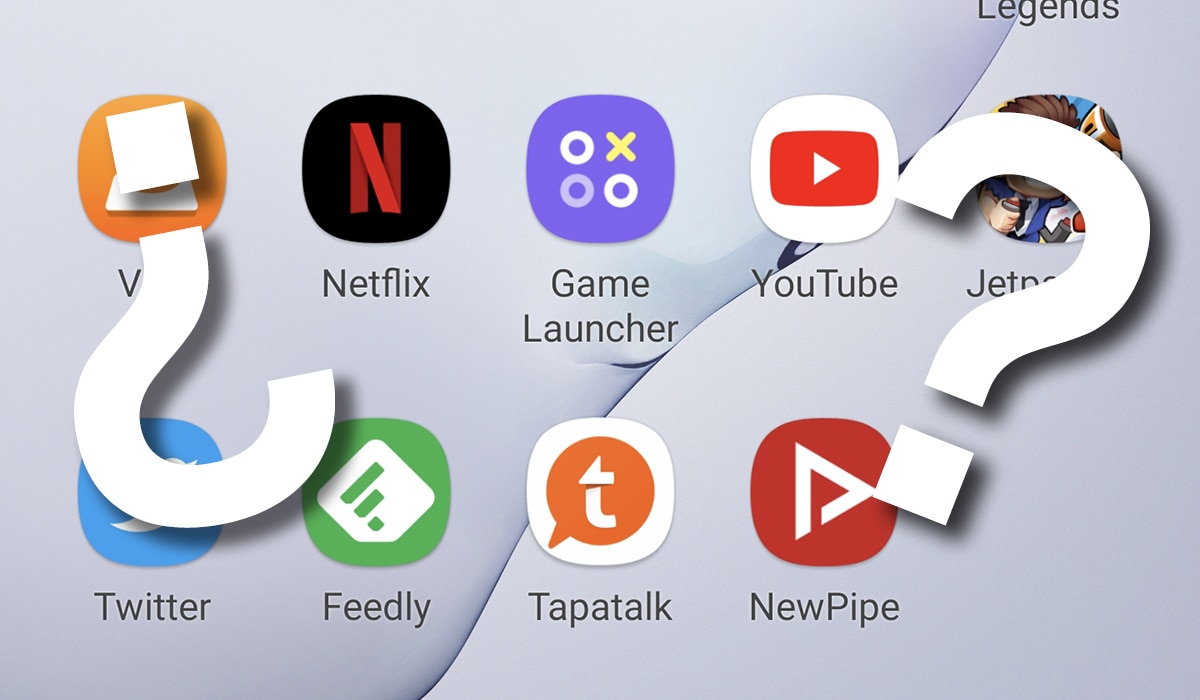
દો and દિવસ સુધી આપણામાંના ઘણા બધા એપ્લિકેશનોના અકાળે બંધનો ભોગ બની રહ્યા છે કે આપણે આપણા મોબાઇલ પર ખોલવાનો પ્રયત્ન કરીએ છીએ. અને તે છે ગૂગલ ટીવી સાથેના ક્રોમકાસ્ટ જેવા પ્લેટફોર્મ્સ પર પણ, એક જ વસ્તુ થઈ રહી છે પણ શું થાય છે? જવાબ સરળ છે, અમે તમને તેના માટે સોલ્યુશન આપીશું.
તે જ અમે તે વિશે વાત કરીશું જો તમે તપાટલાક શરૂ કરો છો, તો તમે તેને ખોલશો ત્યારે બંધ થાય છે, જેથી જો તમે તેને ફરીથી ખોલવાનો પ્રયત્ન કરો, તે ફરીથી બંધ થાય છે. તે ઘણી એપ્લિકેશનો સાથે થાય છે અને વધુ અને વધુ વપરાશકર્તાઓ આ ગંભીર સમસ્યાનો સામનો કરી રહ્યાં છે જે આપણી સિસ્ટમને લગભગ નકામું છોડી દે છે. સદભાગ્યે સોલ્યુશન એકદમ સરળ છે.
તમારા મોબાઇલ અથવા ટેબ્લેટ પર એપ્લિકેશનોના ઇનપોપોર્ટ્યુન ક્લોઝિંગને કેવી રીતે હલ કરવું
પ્રથમ, કેવી રીતે તે 80% Android વપરાશકર્તાઓ સાથે થાય છે, ચોક્કસ તેઓ આપમેળે અપડેટ થાય છે પ્લે સ્ટોરમાંથી એપ્લિકેશનો. અને સમસ્યા એ છે કે એકમાં તે એક છે અપડેટ સિસ્ટમ્સમાં આ પ્રકારની સમસ્યાઓ પેદા કરે છે: એન્ડ્રોઇડ સિસ્ટમ વેબવ્યૂ.
એ નવું સંસ્કરણ ઇનપપોર્ટ્યુન બંધ થવાની આ સમસ્યાઓ પેદા કરે છે કે અમને અમારા હાથ બાંધી સાથે છોડી દો. તે સાચું છે કે ગૂગલે પહેલેથી જ એક અપડેટ બહાર પાડ્યું છે જે તેને સુધારે છે, પરંતુ માત્ર જો અમે તમને આ એપ્લિકેશનના અપડેટને અનઇન્સ્ટોલ કરવાની સલાહ આપીશું.
Android સિસ્ટમ વેબવ્યૂ એ એક એપ્લિકેશન છે જે કોઈપણ એપ્લિકેશનને આંતરિક બ્રાઉઝરની ઓફર કરવા માટે સમર્પિત છે અને તેમાંથી ઘણાને તાપટલ્ક અને બીજી શ્રેણી વિશે જાણ હશે જે અમને તેમની અંદર URL લિંક્સ ખોલવા દે છે.
લેવાનું પ્રથમ પગલું: પ્લે સ્ટોરથી આપમેળે અપડેટ્સને અક્ષમ કરો
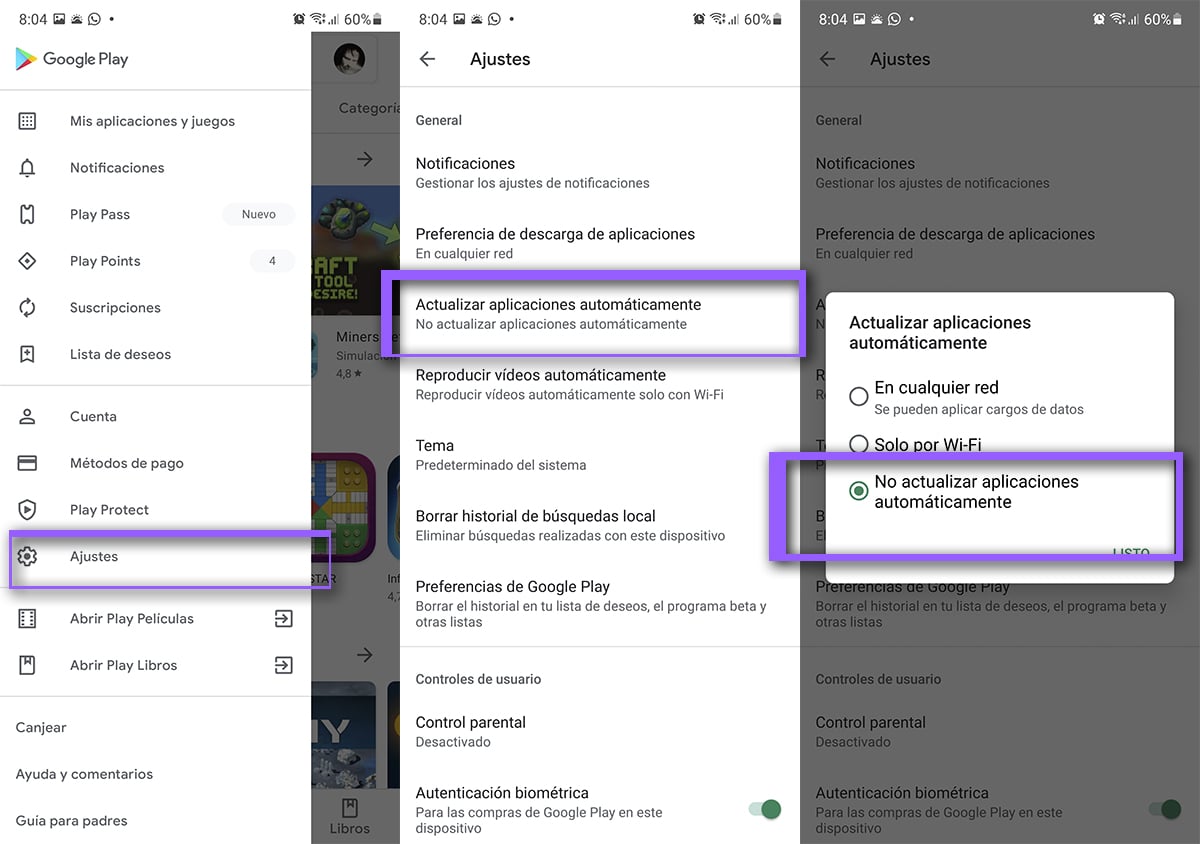
જેથી Google આ આપેલ સમસ્યાનું સમાધાન ન કરે ત્યાં સુધી તે આપમેળે અપડેટ ન થાય, અમે પ્લે સ્ટોરમાંથી આપમેળે અપડેટ્સને અક્ષમ કરવા જઈશું:
- માં અમે સાઇડ મેનુમાંથી સેટિંગ્સ પર જઈએ છીએ પ્લે સ્ટોરમાંથી
- ત્રીજો વિકલ્પ "એપ્લિકેશનને આપમેળે અપડેટ કરો", અમે તેને દબાવો
- અમે પસંદ કરો: "એપ્લિકેશનને આપમેળે અપડેટ કરશો નહીં"
બીજું પગલું: એન્ડ્રોઇડ સિસ્ટમનું વેબવ્યૂ
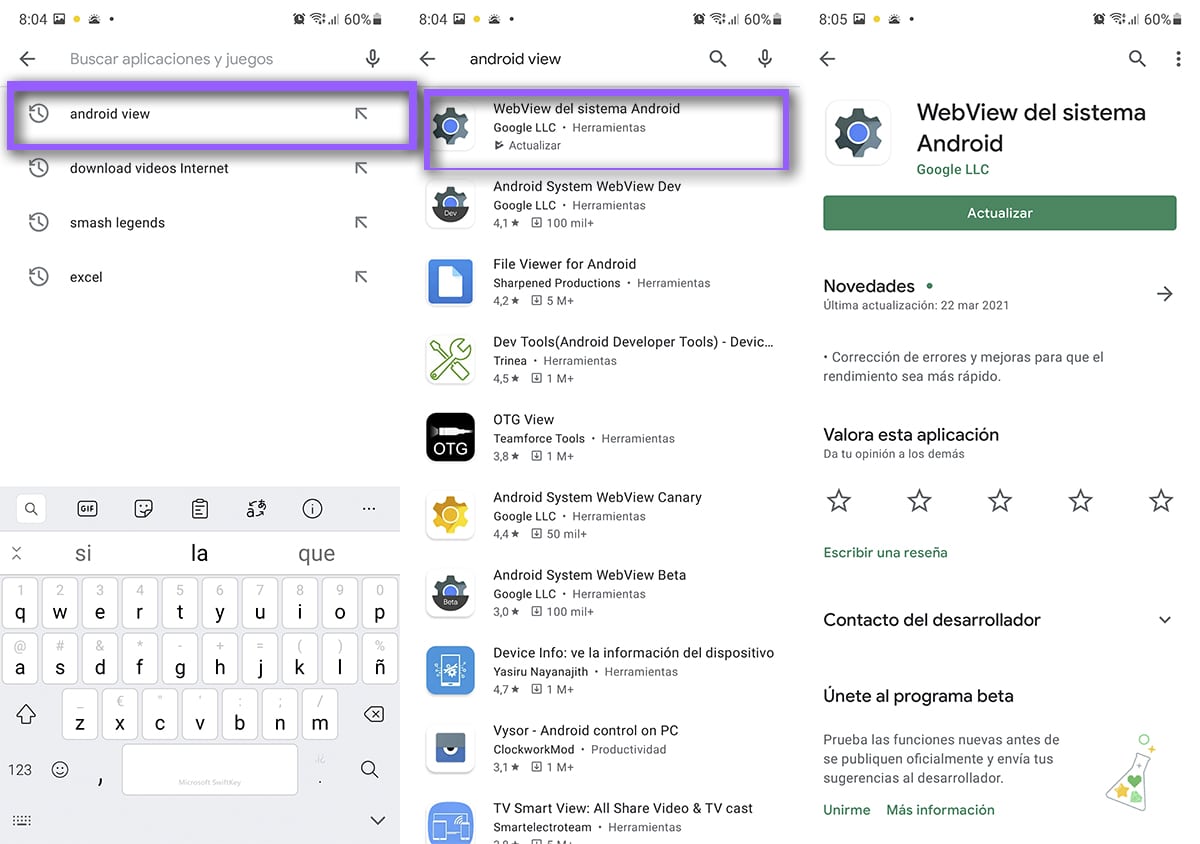
આ ગંભીર સમસ્યાને ઠીક કરવા માટે અમે પગલાં લેવા જઈશું:
- અમે ગૂગલ પ્લે સ્ટોર ખોલીએ છીએ
- અમે શોધી રહ્યા છે Android સિસ્ટમ વેબવ્યુ
- અમે અપડેટ્સ અનઇન્સ્ટોલ કરીએ છીએ
- એપ્લિકેશનોને બંધ કરવાની સમસ્યાને સુધારી
ગૂગલ ટીવી વડે ક્રોમકાસ્ટ પર એન્ડ્રોઇડ સિસ્ટમમાંથી વેબવ્યુને અનઇન્સ્ટોલ કેવી રીતે કરવું
તમારામાંના જેમને લાગે છે કે ગૂગલ ટીવી સાથેની ક્રોમકાસ્ટ પરની કેટલીક એપ્લિકેશન કાર્યરત નથી, જેમ કે મોવિસ્ટાર + સ્ટ્રીમિંગ સેવાની જેમ, અમે તે જ સોલ્યુશનને અનુસરીશું, જોકે લેવાનાં પગલાં ગૂગલ ટીવી પર અલગ છે:
- અમે ક્રોમકાસ્ટમાં ગૂગલ ટીવી સેટિંગ્સ પર જઈએ છીએ
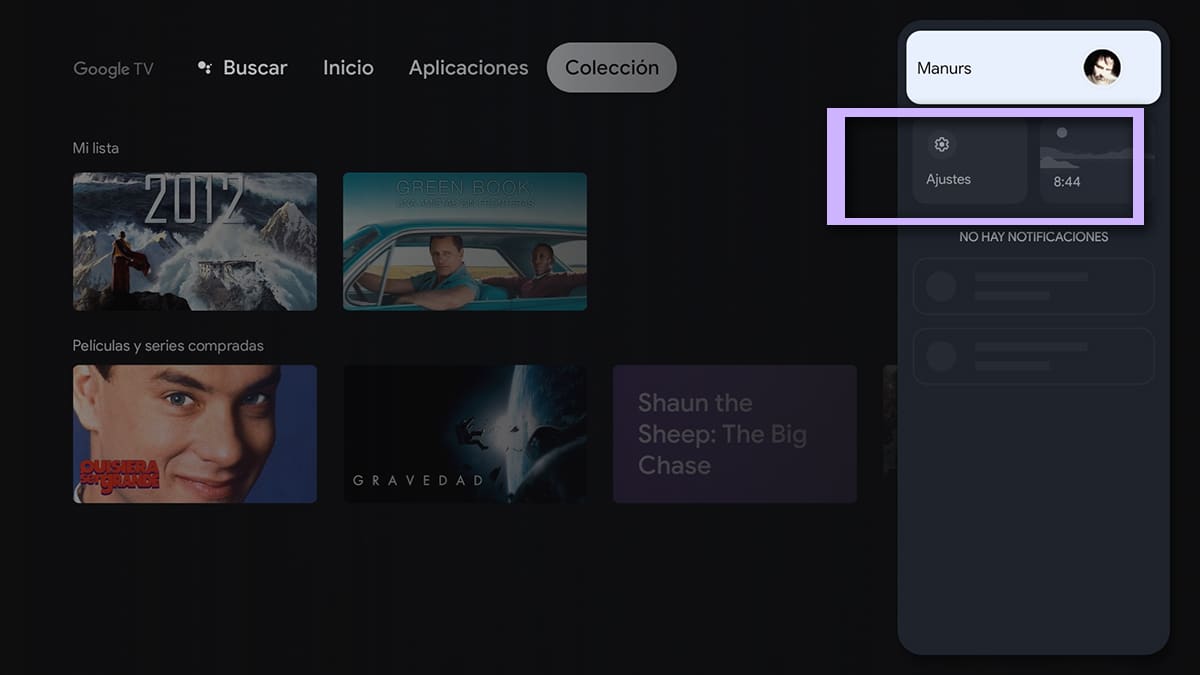
- અમે એપ્લીકેશન પર જઈએ છીએ

- અમે સૂચિના અંતમાં જોઈએ છીએ system સિસ્ટમ એપ્લિકેશનો બતાવો »
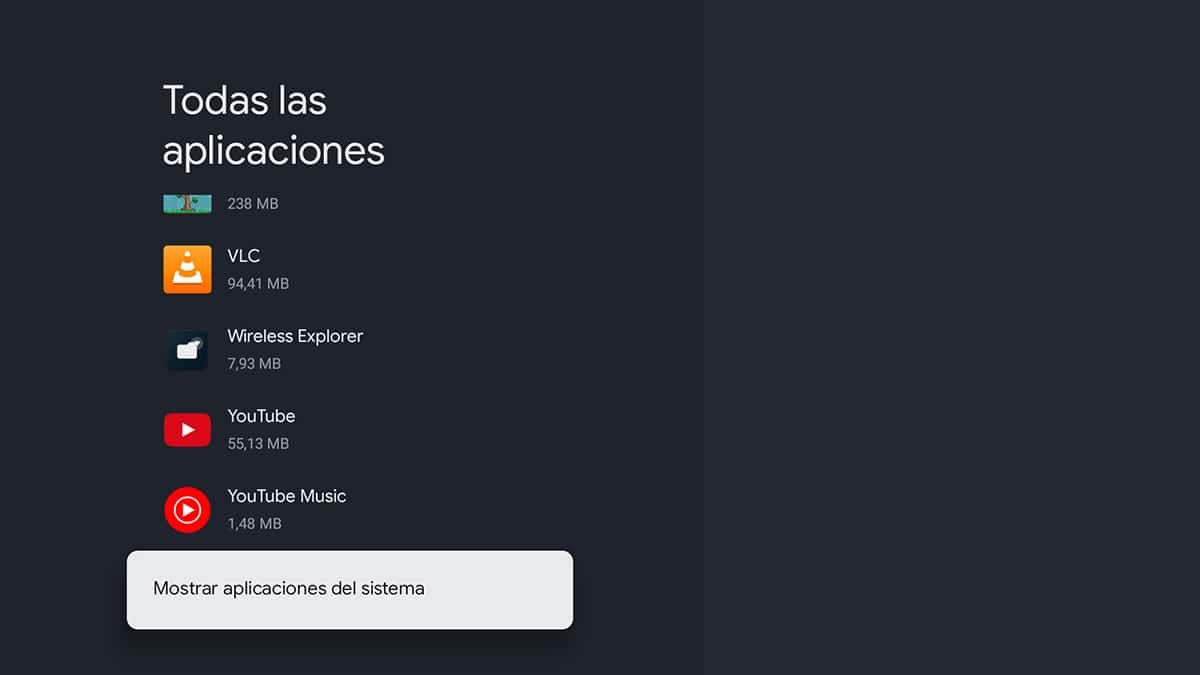
- હવે આપણે "Android સિસ્ટમ વેબવ્યુ" શોધીએ છીએ
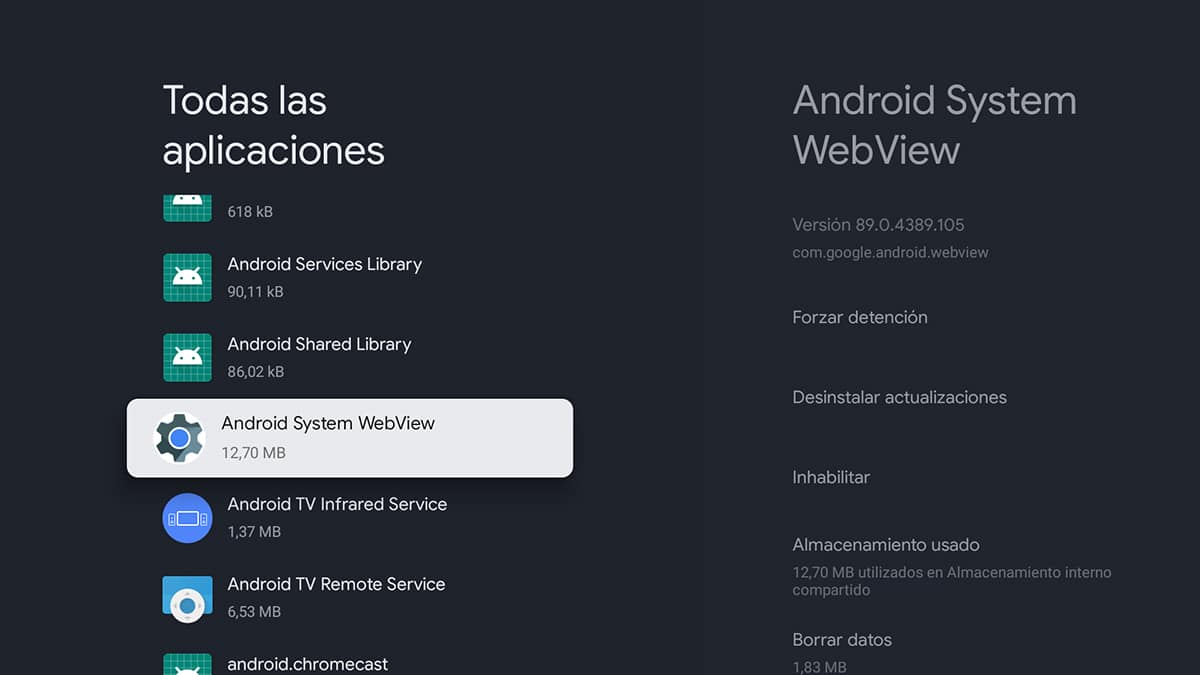
- અમે તેને પસંદ કરીએ છીએ અને તે જ બટનમાં અપડેટ્સને અનઇન્સ્ટોલ કરીએ છીએ:
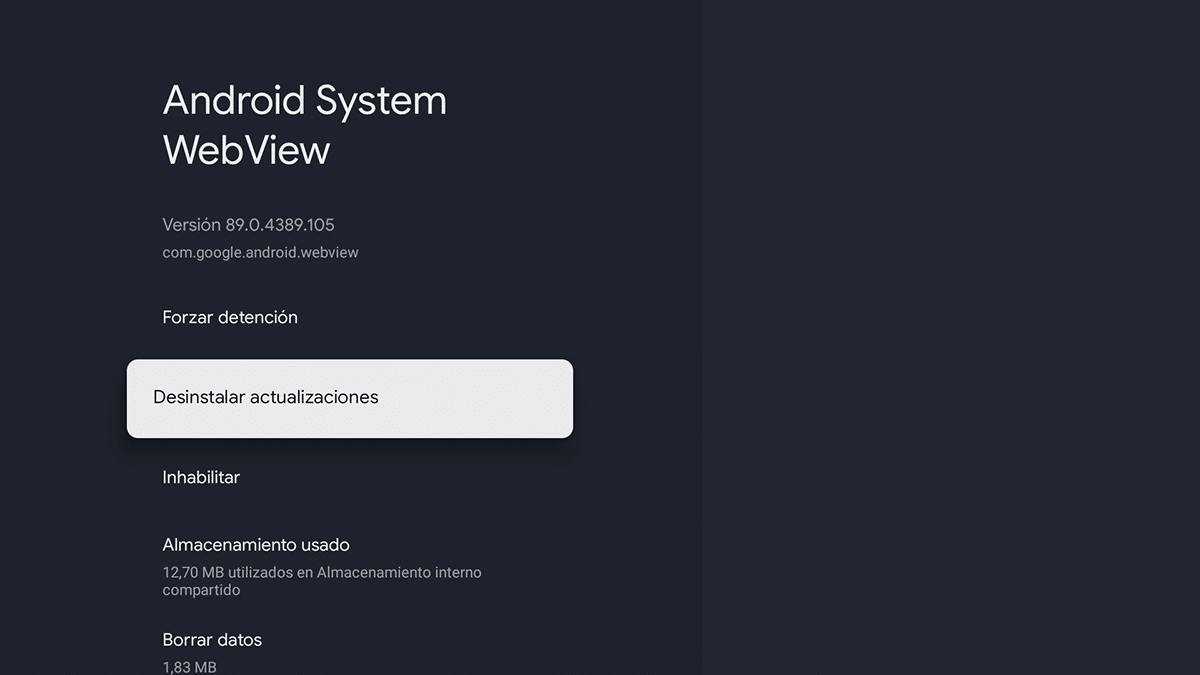
હવે તમે એપ્લિકેશનોને લોંચ કરી શકો છો કે જે કોઈપણ સમસ્યા વિના ગૂગલ ટીવી પર બંધ હતી અને મૂવીસ્ટાર + જેવી પતન જેવી સ્ટ્રીમિંગ સેવાઓ જોવાનું ચાલુ રાખો.
અને તેમ છતાં તે સાચું છે કે તે અપડેટ કરવામાં આવ્યું છે, ફ્લાય્સના કિસ્સામાં, તમે અમે આપમેળે અપડેટ્સ ફરીથી સક્રિય થાય ત્યાં સુધી થોડા દિવસ રાહ જોવાની ભલામણ કરીએ છીએ અને આ એપ્લિકેશનને અપડેટ કરો. કંઇ થતું નથી કારણ કે આપેલ આ વાવાઝોડા થોડું થોડું પસાર ન થાય ત્યાં સુધી તમારી પાસે તે અપડેટ થતું નથી.